Double Light Action:
adds on your photo amazing and realistic double light effect. Action perfect works with portraits or other photos. Action contains 10 color FX. Save hours of work with this action. After action finish the work you get a well-organized and structured file with the many layers, folders and settings to improve the final result. Action perfectly work on Mac and PC.
Como configurar o Photoshop para trabalhar com ações.
1. Certifique-se de usar a versão em inglês do Photoshop. Cada ação foi criada e otimizada para funcionar apenas com a versão em inglês do Photoshop, portanto, certifique-se de usar esta versão. Caso contrário, não se preocupe: você pode alterar o idioma de sua versão do Photoshop para inglês (e voltar novamente) usando este método
2. Use o modo RGB e a cor de 8 bits. Para verificar essas configurações, vá para Imagem-> Modo e verifique a “cor RGB” e “8 bits / canal”.
3. Certifique-se de que a opção “Adicionar 'cópia' às camadas e grupos copiados” esteja ativada. Esta opção se aplica apenas ao CS5 e versões posteriores do Photoshop. No painel “CAMADAS”, clique no ícone do menu, vá em “Opções do painel…” e verifique se a opção “Adicionar 'cópia' às camadas e grupos copiados” está ativada.
4. Use uma foto com 72dpi ou superior. Se você estiver usando uma foto com menos de 72 dpi, a ação não funcionará corretamente. Para corrigir isso, vá para Imagem-> Tamanho da imagem e aumente o valor da resolução.
5. Defina a opacidade do pincel como 100%. Defina a opacidade do pincel como 100%. Selecione a “Ferramenta Pincel” e mova o controle deslizante de opacidade para 100%.
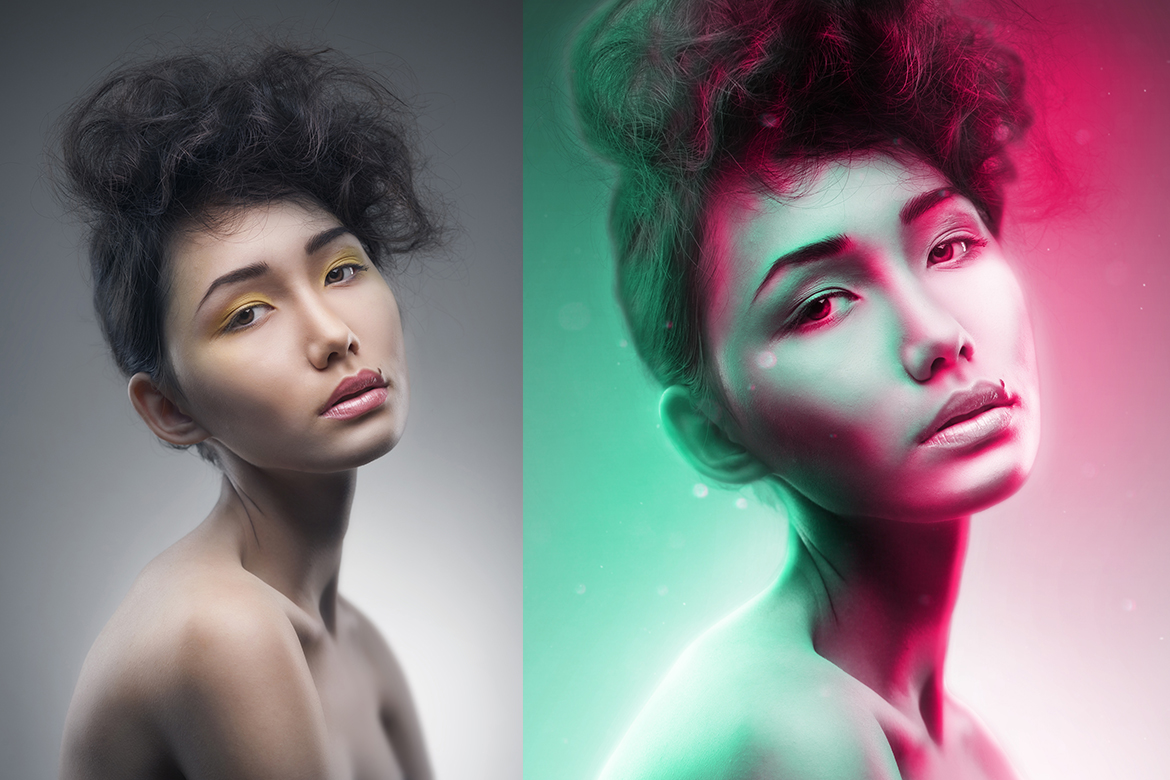




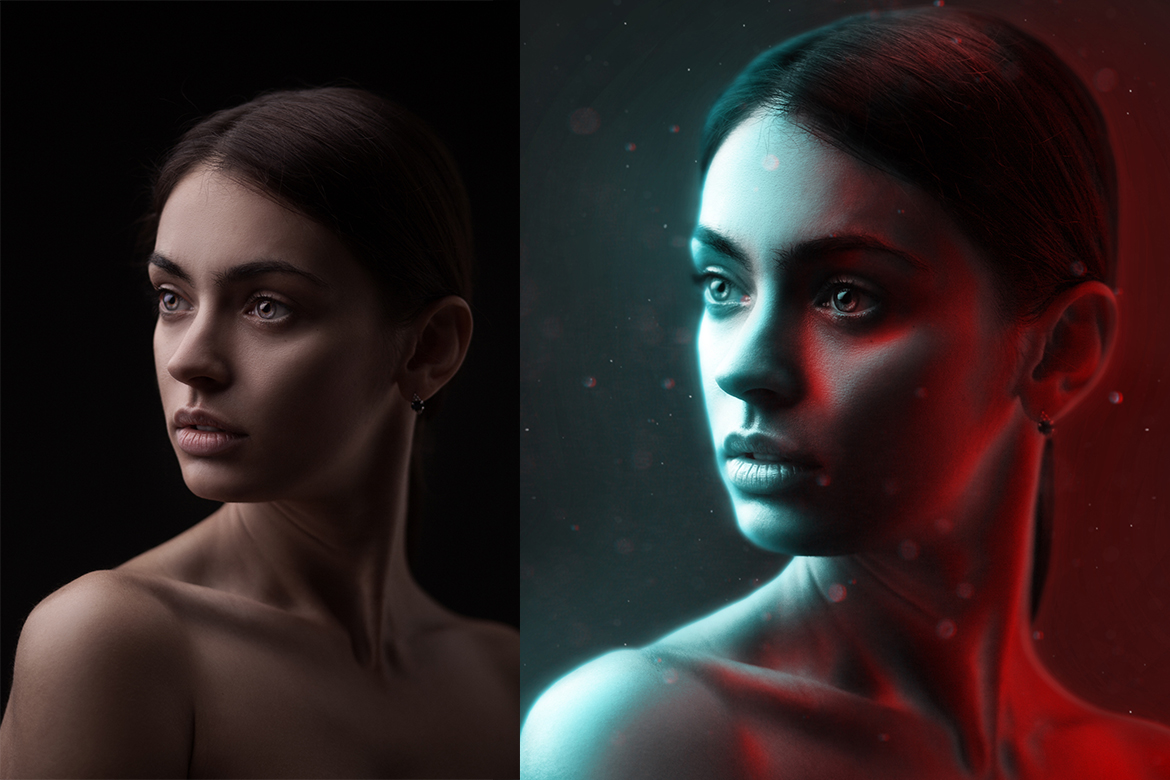





![The Halloween Party Elements Bundle [Freebie]](https://graphimarket.com/wp-content/uploads/2020/09/xpreview6-1-300x225.jpg.pagespeed.ic.QjnrfrFBeC.jpg)

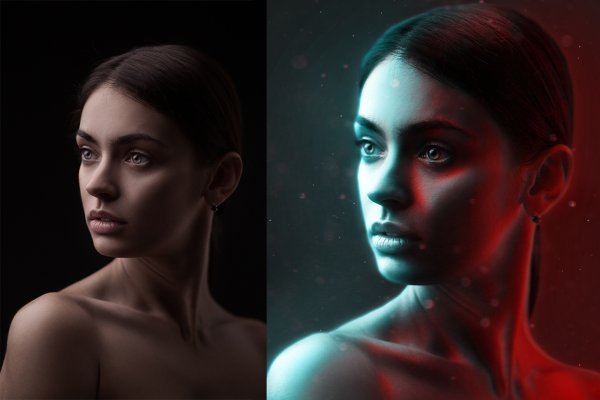



Gabriel Dumont -
The site offers a complete shopping experience, from scouting to post-purchase.
Muhammad Khan -
Always up-to-date catalog with the latest industry news.
Charlotte Johnson -
In-depth guides to choosing the best graphic tools for your needs.
Aarav Patel -
A goldmine for those working with social media and multimedia.